博浩商贸云端管理专家商品属性维护和带属性商品的添加,请参考www.bohao.co网站“学习中心”→“使用说明”→“博浩商贸云端管理专家使用说明”→“常见问题”→“基础数据维护”→“商品管理”。
账单添加单个带属性商品
以对供应商账单“Albaranes”为例,添加带属性商品
第一步:登录云端后,单击“对供应商账单”→“Albaranes”,打开帐单列表窗口。
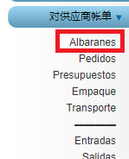
第二步:单击帐单列表窗口上端的“增加帐单”(下图红笔标注)。
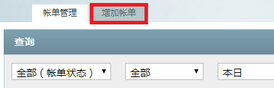
第三步:进入帐单编辑窗口,帐单基本信息填写完毕后,在窗口右侧录入商品信息。
例如:添加商品编码为“00476”的带属性商品,红色M码,商品数量10。
在商品编码输入栏直接输入商品编码“00476”,输入完毕单击![]() 。
。
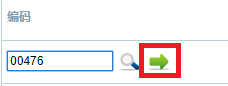
第四步:系统自动弹出属性选择对话框,单击选择商品对应的属性即可。
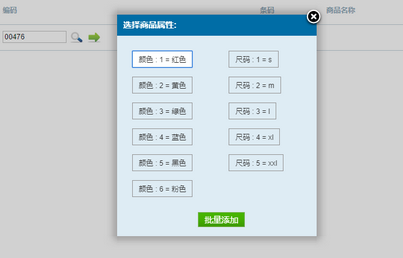
输入实际入库数量,输入完毕,单击![]() 确认录入即可。
确认录入即可。

批量添加带属性商品
批量添加可以一次性添加相同编码的多个属性商品。
例如:采购一批商品编码为“00476”的家居服套装,颜色尺码分别为红色S码10件、红色M码20件、红色L码30件、蓝色XL码50件。
前三步与上面相同。
第四步:系统自动弹出属性选择对话框,单击“批量添加”。
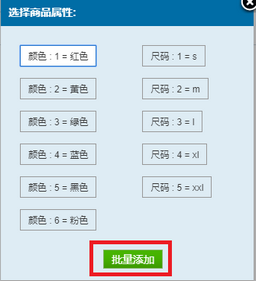
第五步:在相对应的表格里添加相对应的数量,添加完成后单击“确定增加”。
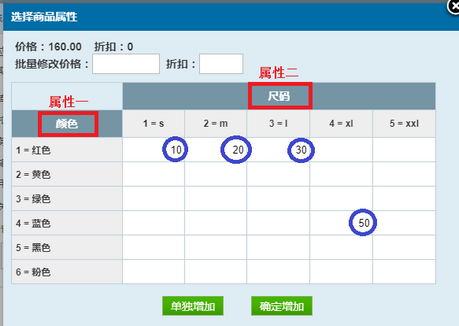

批量修改带属性商品
例如:需要修改商品编码为“00476”家居服套装,红色S号商品数量修改为100,删除蓝色XL号,增加粉色XXL号数量为50。
第一步:单击商品编码为“00476”的商品属性栏(下图红笔标注),任意一栏。

第二步:系统自动弹出“选择商品属性”对话框,将红色S号对应的表格修改为100,删除蓝色XL号对应表格里的数量,粉色XXL号对应的表格添加数量为50,修改好后单击“确定增加”即可。
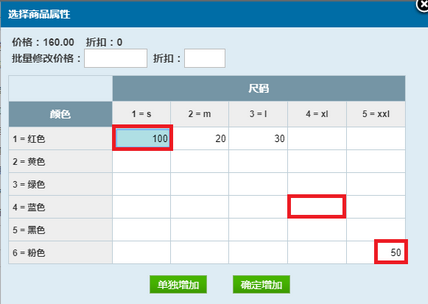
弹出提示确定要删除商品,单击“确定”。
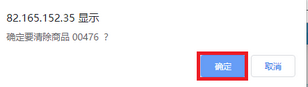
修改后:

批量修改价格、折扣
例如:将商品编码为“00476”的商品,所有价格修改为100,折扣为5。
第一步:与上面批量修改商品属性第一步相同。
第二步:系统自动弹出“选择商品属性”对话框,在批量修改价格输入框输入100,折扣输入5。
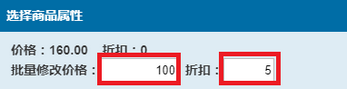
输入完毕后,单击“确定增加”即可。
修改后:
